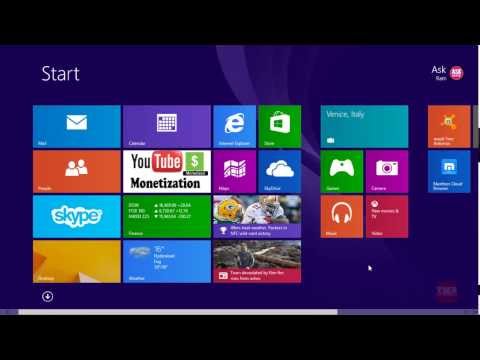
Conţinut
Microsoft a mers foarte mult pentru a spori experiența utilizatorului atunci când a lansat un dispozitiv încărcat cu Windows 8, ultimul său sistem de operare. Acesta a creat noul ecran de pornire, astfel încât utilizatorii cu un desktop, notebook sau tabletă să poată crea rapid documente, să își verifice e-mailurile și să deschidă un sortiment vast de aplicații pentru alte activități. Una dintre aceste activități cheie include capacitatea de a asculta muzică, de aceea Windows 8.1 include o aplicație Mbox Xbox refăcută și actualizată pentru a înlocui Windows Media Player.
Windows Media Player este încă acolo și utilizatorii pot accesa această opțiune selectând-o din lista de aplicații instalate pe ecranul lor de pornire. Cel puțin, este pentru toți cei care nu rulează Windows 8.1 RT ca dispozitivele Microsoft de suprafață și suprafață 2. Cu toate acestea, Xbox Music este modul în care Microsoft speră că cumpărătorii de tablete, notebook și desktop Windows vor achiziționa și vor asculta muzică înainte.

Xbox Music înlocuiește experiența gratuită a software-ului Zune, pe care Microsoft a pus la dispoziția utilizatorilor în timpul luptei cu iPod-ul și iTunes-ul. La fel ca Windows Media Player, permite utilizatorilor să cânte melodii copiate de pe o unitate flash, descărcate de pe internet sau stocate în rețeaua lor. De asemenea, Xbox Music oferă streaming de muzică gratuit timp de șase luni și posibilitatea de a crea o colecție locală de muzică stocată pe unitatea hard disk sau pe o cartelă microSD.
Există unele diferențe majore între vechile modalități de redare a muzicii și această nouă aplicație. În timp ce Windows Media Player și Zune și-au concentrat eforturile, permițând utilizatorilor să conecteze un dispozitiv și să-și încarce toate mediile, Xbox Music are o abordare mai sincronizată pe internet. Utilizatorii nu pot sincroniza muzica pe dispozitivele lor direct din aplicația Muzică Xbox. În schimb, aplicația scanează colecția lor pentru melodii și liste de redare și face ca acel conținut să fie disponibil pentru ca aceștia să se poată strecura pe dispozitivele lor Xbox, Windows Phone, iPhone sau Android și online. Ideea este de a face întregul sistem fără efort și de a permite utilizatorilor să se bucure de muzica lor oriunde.
Iată cum puteți adăuga muzică în aplicația Windows Media 8.1 din aplicația Xbox Music din fereastra 8.1. Utilizatorii trebuie să rețină că acest tutorial necesită actualizarea gratuită a Windows 8.1 pe care Microsoft o face disponibilă prin intermediul Magazinului Windows. Accesați aplicația Magazin pentru a vedea dacă ați instalat-o. Dacă nu există niciun banner "Instalați Windows 8.1" în Windows Store decât sunteți bine.
Adăugarea de muzică de pe un CD
Deoarece Xbox Music și Windows 8, în general, sunt atât de concentrate pe activarea conținutului digital, nu există nicio modalitate de a adăuga muzică de pe un CD direct la colecția dvs. Xbox Music. Asta nu înseamnă că nu se poate face, totuși, va trebui să utilizați Windows Media Player pentru a obține fișierele de pe computer.
Mergeți la Ecranul de pornire apăsând tasta Windows de pe tastatură, butonul Windows de sub tabletă sau ecranul tactil al 2-în-1 sau prin plasarea degetului pe marginea din dreapta a afișajului tabletei și trecerea ușor spre stânga.

Faceți clic pe săgeata din partea inferioară a ecranului pentru a accesa o listă a tuturor aplicațiilor pe care le-ați instalat dacă aveți un notebook sau un desktop. Utilizatorii de tablete ar trebui să își așeze degetul oriunde pe ecranul de pornire și să glisați în sus.
Atingeți sau faceți clic pe Windows Media Player în lista de aplicații instalate
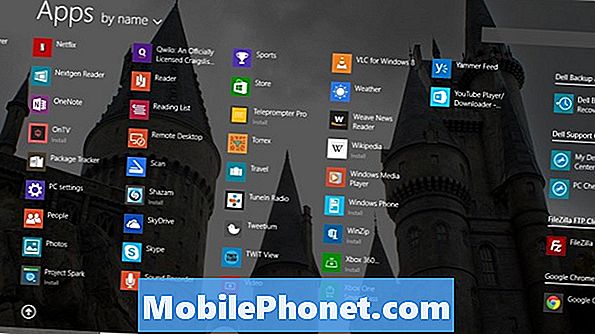
Atingeți sau faceți clic pe Recomandă setările apoi atingeți sau faceți clic pe finalizarea.
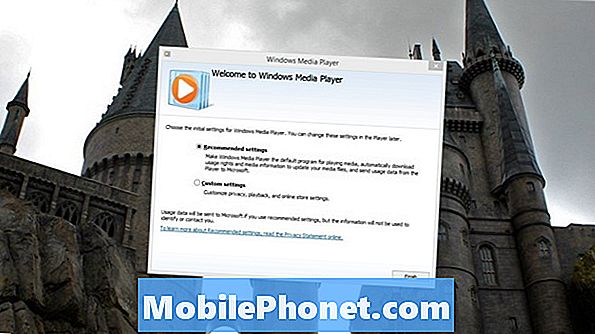
Plasați CD-ul pe care doriți să-l încărcați pe dispozitivul dvs. în unitatea de disc a dispozitivului și atingeți sau dați clic pe Ripați CD-ul în colțul din stânga sus al Windows Media Player. Acest lucru va dura o anumită perioadă în funcție de numărul de cântece pe CD pe care încercați să le copiați. Trebuie să rețineți că această opțiune nu va fi inclusă în Windows Media Player dacă nu aveți o unitate de disc. Pentru a copia un CD, utilizatorii fără o unitate de disc vor trebui să achiziționeze separat o unitate de disc USB. Am copiat Marshall Mathers LP pe dispozitivul nostru.
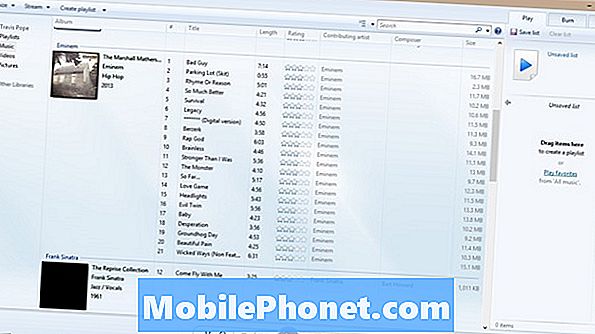
Acum faceți clic dreapta pe coperta albumului a CD-ului pe care tocmai l-ați copiat pe dispozitiv. În exemplul nostru, este imaginea casei. Utilizatorii de tablete ar trebui să-și așeze degetul pe capac și să-l țină acolo până când se va afișa un meniu pop-up.
Atingeți sau faceți clic pe Deschide locația fișierului pentru a avea un Windows vă va duce la fișierele reale. Implicit, Windows Media Player va adăuga aceste fișiere în folderul Muzică. Dacă nu a făcut-o, trageți-i acolo. Acesta este singurul loc în care Xbox Music va vedea fișierele muzicale în mod implicit. Dacă a adăugat fișierele tale acolo, atunci ești setat.
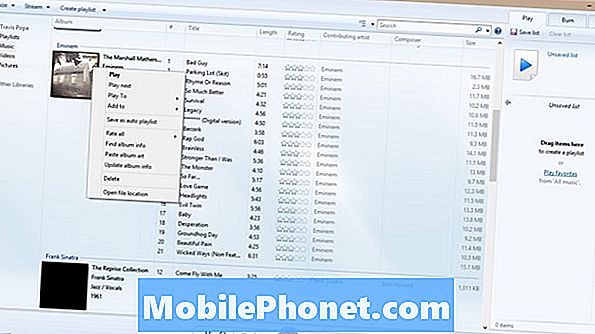
Du-te înapoi la Ecranul de pornire.

Deschideți Xbox Music găsindu-l în lista de aplicații instalate pe dispozitivul Windows 8. Numele său oficial este doar Muzică.
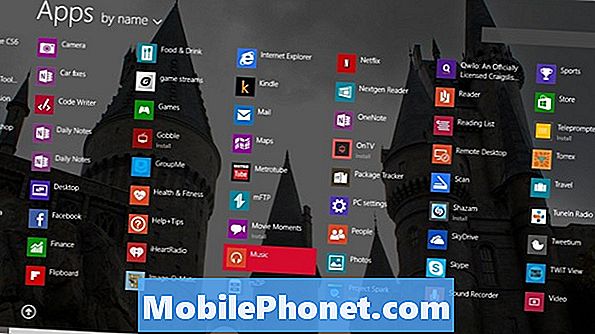
Acum, puteți găsi CD-ul pe care tocmai l-ați adăugat căutând Eminem sau căutând sub el Colectie tab. În mod implicit, Xbox Music suprapune albume în ordinea în care au fost adăugate la colecția dvs. În funcție de dacă ați deschis Muzică Xbox înainte de a vi se cere o experiență de primă generație care să conțină toate caracteristicile aplicației.
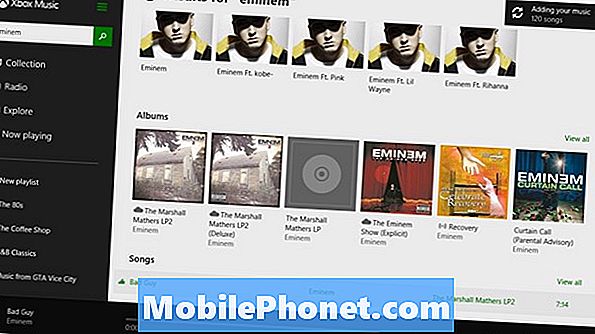
Adăugați muzică de pe iTunes și alții
Orice muzică achiziționată de la iTunes Store poate fi adăugată și la Xbox Music și apoi scanată în colecția dvs. de nor pentru redarea online pe alte dispozitive. Trucul este că Apple a eliminat numai încuietori pentru conținut muzical în 2007, astfel încât orice muzică achiziționată înainte de acel moment nu va putea fi redată. Dacă aveți conținut Muzică Xbox, iată cum puteți ajunge în Xbox Music.
Mergeți la Ecranul de pornire apăsând tasta Windows de pe tastatură sau butonul Windows de sub tabletă sau afișajul 2 în 1. Utilizatorii de tablete mici ar trebui să își așeze degetul pe marginea dreaptă a ecranului dispozitivului și să treacă ușor spre stânga, apoi apăsați Start. Acum atingeți sau faceți clic pe Spațiul de lucru Live țiglă pe ecran În exemplul nostru, este o faianță cu o imagine a unui castel pe ea.
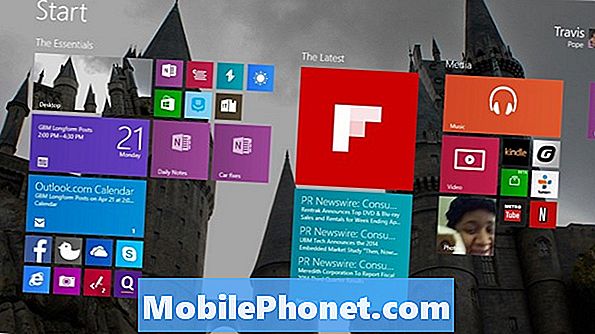
Atingeți sau faceți clic pe folder icon în partea stângă a barei de activități.

Atingeți sau faceți clic pe Muzică pliant.
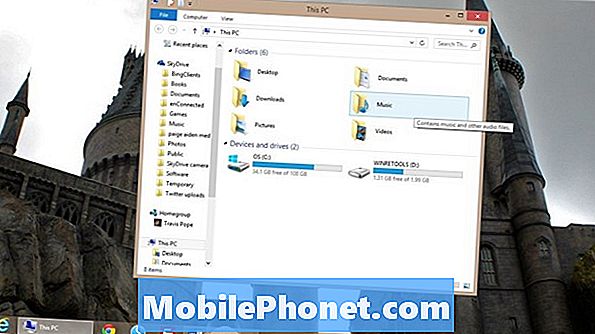
Xbox Music va găsi și va reda orice fișier de muzică stocat în acest folder. Asta înseamnă că ar trebui să găsească conținut compatibil iTunes automat. Pentru a adăuga muzică din alte locuri în Xbox Music, trageți doar acele fișiere în folderul Muzică Xbox.
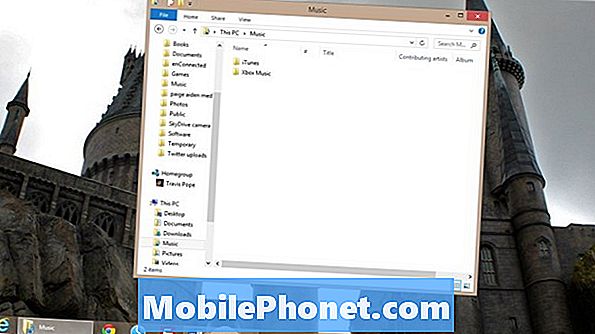
Muzică Streaming din Xbox Music
Fiecare utilizator de Windows 8.1 care se conectează la un dispozitiv cu un cont Microsoft are dreptul să transmită gratuit muzică direct pe dispozitivul Windows 8.1. Utilizatorii pot, de asemenea, achiziționa conținut direct din Magazinul de muzică Xbox. Captură cu streaming este că utilizatorii sunt limitate la 10 ore de muzică streaming o lună timp de șase luni. După aceasta, va trebui să plătiți Microsoft cu 9,99 dolari pe lună pentru accesarea catalogului muzical. În timpul celor șase luni, Xbox Music se va amesteca în reclame cu playlisturile dvs.
Pentru a redirecționa conținut din Magazinul de muzică Xbox către sau pentru a da clic pe Explora tab.
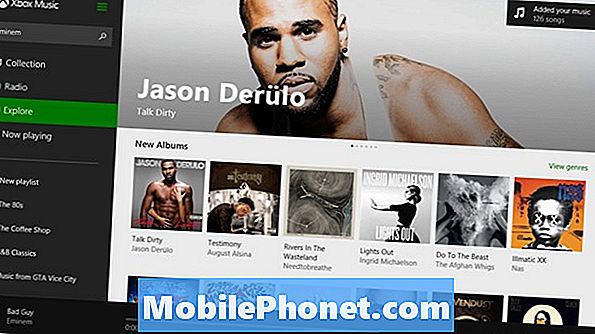
Acum găsiți albumul pe care doriți să îl jucați și atingeți sau faceți clic pe el. Apoi atingeți sau faceți clic pe butonul de redare. Atingeți sau faceți clic pe semnul plus pentru a adăuga o melodie la colecția dvs. de cloud, dacă v-ați înscris pentru Xbox Music sau pentru a o adăuga în lista dvs. de redare.

Este important să vă amintiți că Xbox Music va vedea numai muzică stocată în folderul Muzică sau pe cardul microSD. Muzica din orice alt dosar va trebui să fie mutată în folderul Muzică pentru Xbox Music pentru ao vedea fără a fi nevoie să faceți mari schimbări în setările dispozitivului. Utilizatorii ar trebui să rețină că, indiferent dacă plătiți sau nu Microsoft, Xbox Music poate să redea melodii pe care le dețineți deja. Un pasaj Xbox Music Pass deblochează redarea magazinului de muzică Xbox Music, dar crearea de playlist, sincronizarea playlistului și redarea muzicii standard funcționează bine fără el.


